选择正确的代理服务器:Socks、HTTP 还是 HTTPS?
在你一头扎进代理的世界之前,让我们先来了解一下代理。代理有多种类型——HTTP、HTTPS 和 SOCKS5 是主要类型。这里有一个表格,可以帮助你理清思路:
代理类型
用例
安全级别
典型端口
HTTP
网页浏览、抓取
低的
8080, 3128
HTTPS
安全的网页浏览
中等的
443
SOCKS5
Torrenting、游戏、所有流量
高的
1080
对于大多数人来说,HTTP 或 HTTPS 足以满足简单的浏览需求。如果您追求匿名性,或者需要使用网页浏览器以外的其他功能,SOCKS5 是您值得信赖的伙伴。
步骤 1:从 ProxyLister 获取免费代理
你需要有一个有效的代理,并且 代理列表器 是免费且经常更新的首选。获取方法如下:
转至 https://proxylister.com/.
浏览新代理表。
选择一个正常运行时间良好且延迟较低的代理。复制 IP 地址和端口。
例如,您可能会发现:
IP:91.202.240.208 端口:8080 类型:HTTP 国家:爱尔兰
一点当地风味永远不会伤害任何人!
步骤2:在Web浏览器中配置代理
浏览器就像都柏林酒吧关门时一样古怪,但设置代理却相当统一。
Google Chrome(以及大多数现代浏览器):
打开 Chrome 设置。
滚动到“系统”并点击“打开计算机的代理设置”。
在 Windows 中:
点击“LAN 设置”。
勾选“为您的 LAN 使用代理服务器”。
输入来自 ProxyLister 的 IP 和端口。
在 MacOS 中:
选择相关网络。
勾选“Web代理(HTTP)”,并输入IP和端口。
Mozilla Firefox(奇怪的一个):
转至 关于:偏好.
滚动到“网络设置”。
点击“设置…”
选择“手动代理配置”。
输入您的 ProxyLister 详细信息(IP 和端口)。
如果您愿意,请勾选“将此代理服务器用于所有协议”。
例子:
HTTP代理:91.202.240.208 端口:8080
步骤 3:使用命令行的系统范围代理(Windows 和 Linux)
有时你需要所有应用(从浏览器到终端)都通过代理。具体方法如下:
Windows 命令提示符:
netsh winhttp 设置代理 91.202.240.208:8080
重置:
netsh winhttp 重置代理
Linux(临时,用于当前会话):
导出 http_proxy="http://91.202.240.208:8080" 导出 https_proxy="http://91.202.240.208:8080"
取消设置:
取消设置 http_proxy 取消设置 https_proxy
步骤 4:使用 cURL 或 wget 代理
对于开发人员或修补者来说,以下是如何引导请求的方法:
卷曲:
curl -x 91.202.240.208:8080 http://example.com
wget:
wget -e use_proxy=yes -e http_proxy=91.202.240.208:8080 http://example.com
步骤5:测试您的代理
访问 https://www.whatismyip.com/ 或者 https://ipinfo.io/ 确认您的 IP 已更改。如果没有更改,请检查您的设置或尝试 ProxyLister 的其他代理。免费代理就像爱尔兰的夏天一样变幻莫测。
快速设置的技巧
提示
为什么重要
始终使用新代理
旧代理经常失效或被屏蔽
检查代理速度(延迟)
缓慢的代理让浏览体验回到 1999 年
出于安全考虑,建议使用 HTTPS/SOCKS5
加密您的流量,阻止窥探者
不要使用免费代理登录
他们可能会记录你的凭证——要明智
进一步修补的资源
ProxyLister 的常见问题解答
Mozilla 代理支持
Chrome 代理配置
cURL 代理文档
wget 代理文档
这就是你五分钟就能完成的代理设置,完美运行。如果你遇到困难,请记住:即使是最好的代理,偶尔也会崩溃——只需从 ProxyLister 获取另一个代理,就可以了。